Jak nagrywać rozgrywkę Clash Royale na komputerze, iOS i Androidzie
Biorąc pod uwagę, że Clash Royale jest tak popularny wśród użytkowników telefonów, ma poczucie, że wielu graczy chce nagrywać rozgrywkę i dzielić się nią z innymi. Na przykład grając w tę grę, mogłeś wykonać dobrą robotę i spodziewać się, że uratujesz swoje osiągnięcie.
Jednak w grze nie ma wbudowanych narzędzi do nagrywania ekranu na iPhonie i Androidzie. Czy to oznacza, że nie możesz nagranie Clash Royale? Odpowiedź brzmi: nie. Poniżej możesz dowiedzieć się, jak najlepiej zapisać grę na PC, iPhonie i Androidzie.
Część 1: Najlepszy sposób na nagranie Clash Royale na PC / Mac
Chociaż Clash Royale to gra mobilna, komputer jest wciąż najlepszym sposobem na nagranie gry. Potrzebny jest potężny rejestrator ekranu, taki jak Aiseesoft Screen Recorder.

Pliki do Pobrania
Aiseesoft Screen Recorder
- Nagraj dowolny obszar ekranu jednym kliknięciem.
- Dodaj swoją twarz i głos podczas nagrywania gry.
- Podgląd nagrania Clash Royale z wbudowanym odtwarzaczem multimediów.
- Eksportuj rozgrywkę dla sieci społecznościowych lub urządzeń mobilnych.
Krótko mówiąc, jest to najłatwiejsza opcja do nagrywania Clash Royale na PC lub Mac.
Jak nagrywać Clash Royale na PC
Krok 1:
Zainstaluj najlepszy rejestrator Clash Royale
Kiedy musisz nagrać Clash Royale, pobierz instalator najlepszego rejestratora gier i zainstaluj go na swoim komputerze. Następnie przesłać strumieniowo ekran telefonu komórkowego do komputera. W przypadku iPhone'a funkcja kopii lustrzanej AirPlay pozwala wykonać kopię lustrzaną ekranu do komputera. Jeśli chodzi o Androida, wypróbuj aplikacje innych firm. Następnie uruchom rejestrator gier i wybierz Magnetowid przemieszczac sie.

Krok 2:
Nagraj Clash Royale
Interfejs rejestratora gier składa się z czterech sekcji, Wyświetlacz, kamery internetowe, Dźwięk systemu i Mikrofon. Aby nagrywać tylko Clash Royale, włącz Wyświetlacz i Dźwięk systemu i wyłącz innych. Jeśli chcesz dodać swoje reakcje, włącz cztery sekcje. Następnie dostosuj obszar nagrywania na podstawie ekranu telefonu komórkowego i dostosuj głośność.
Kliknij Ustawienia ikona w prawym górnym rogu, aby otworzyć okno dialogowe Preferencje. Idź do Wydajność tab i ustaw format wyjściowy, miejsce docelowe i inne opcje. Kliknij OK aby to potwierdzić i wrócić do głównego interfejsu. Zacznij grać w Clash Royale na swoim telefonie i kliknij REC przycisk, aby rozpocząć nagrywanie gry.

Krok 3:
Wyświetl podgląd i zapisz Clash Royale
Po zakończeniu gry kliknij Stop ikona, aby otworzyć Podgląd okno. Teraz możesz sprawdzić nagranie gry i usunąć niechciane klatki, resetując punkty początkowe i końcowe. Jeśli jesteś z tego zadowolony, kliknij Zapisz przycisk, aby wyeksportować nagranie.

Może być potrzebne: Jak przenieść Clash Royale z Androida na iPhone'a or z iPhone'a na iPhone'a
Część 2: Record Clash Royale na iPhonie
W przeszłości trzeba było jailbreakować iPhone'a i rejestrować rozgrywkę lub inne działania na ekranie. Teraz możesz użyć aplikacji do nagrywania gier, aby zrobić to bez jailbreaka. Te aplikacje do nagrywania Clash Royale działają podobnie i korzystamy z nich Stuknij Nagrywaj
jako przykład.
Krok 1:
Zainstaluj aplikację rejestrującą Clash Royale z App Store. Można go pobrać bezpłatnie i umożliwia wyświetlanie reklam w celu wymiany funkcji.
Krok 2:
Przesuń w górę od dołu, aby otworzyć Centrum sterowania. Na iPhonie X przesuń palcem w dół od prawego górnego boku. Stuknij w Nagrywanie ekranu i wybierz Dotknij Nagraj.
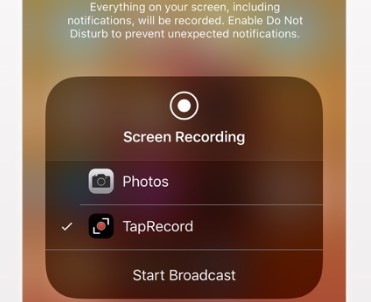
Krok 3:
Wróć do ekranu głównego, a otrzymasz pływający przycisk z rejestratorem gier. Dotknij Clash Royale i rozpocznij grę. Aby nagrać rozgrywkę, dotknij pływającego przycisku, aby rozpocząć nagrywanie.
Krok 4:
Po zakończeniu gry dotknij Stop ikona, aby zapisać nagranie Clash Royale. Następnie możesz przeglądać i edytować nagranie w aplikacji do nagrywania. Jeśli chcesz udostępnić go w mediach społecznościowych lub za pośrednictwem poczty e-mail, dotknij nagrania i rób, co chcesz.

Uwaga: Chociaż Apple wypuściło funkcję nagrywania ekranu w iOS 11 i nowszych, jest ona dostępna tylko dla kilku gier. Możesz sprawdzić lista gier obsługiwane, ale nie obejmuje Clash Royale.
Możesz także nagrać Clash Royale przez Aplikacje do nagrywania na ekranie iPhone'a z łatwością.
Część 3: Jak nagrać Clash Royale na Androidzie
Istnieje wiele aplikacji do nagrywania ekranu w sklepie Google Play. Jeśli chodzi o nagranie Clash Royale, Gry Google Play to dobra opcja. Początkowo jest to menedżer gier mobilnych. Teraz Google zawarło w aplikacji funkcję rozgrywki.
Teraz Google zawarło w aplikacji funkcję rozgrywki.

Krok 1:
Uruchom Centrum gier Play na telefonie z Androidem, a następnie przełącz się na Moje gry. Przewiń listę w lewo i prawo, aby znaleźć Clash Royale, i wybierz ją. W prawym górnym rogu zobaczysz ikonę aparatu.
Krok 2:
Naciśnij ikonę aparatu, aby wyświetlić wyskakujące okno dialogowe. Wybierz żądaną jakość w obszarze Ustawienia jakości powierzchnia. Gry Google Play umożliwiają nagrywanie rozgrywki w rozdzielczości 720p lub 480p. Informuje również o tym, ile czasu nagrywania pozostało na podstawie pamięci.
Krok 3:
Stuknij w Premiera przycisk, aby wyświetlić elementy sterujące rejestratora gier. Możesz przeciągać je po ekranie, przytrzymując ikonę gry. Po naciśnięciu przycisku Nagraj, rozpocznie się nagrywanie Clash Royale po upływie trzech sekund. Po zakończeniu gry dotknij ikony Stop, aby zapisać nagranie na urządzeniu. Następnie możesz go edytować lub przesłać bezpośrednio do YouTube.
Uwaga: Aplikacja Gry Google Play jest całkowicie bezpłatna, bez żadnych ograniczeń. Co więcej, jest kompatybilny z szeroką gamą urządzeń z Androidem. Jeśli Ci się nie podoba, możesz wypróbować aplikacje do nagrywania gier innych firm, takie jak Game Recorder + i inne.
Więcej aplikacje do nagrywania ekranu na Androida, możesz to sprawdzić tutaj.
Wnioski
W tym artykule opisano, jak nagrywać Clash Royale na urządzeniach iPhone, iPad i Android. Jako popularna gra mobilna, Clash Royale przyciąga miliony graczy na całym świecie. Jeśli jesteś jednym z nich, możesz podzielić się swoją grą i strategiami. Na urządzeniach z Androidem aplikacja Gry Google Play to nie tylko niesamowity sposób zarządzania grami, ale także nagrywania gry. Jednak najlepszym sposobem na nagranie Clash Royale jest Aiseesoft Screen Recorder, jeśli można wykonać kopię lustrzaną ekranu na komputerze. Jest łatwy w użyciu, ale umożliwia także nagrywanie wysokiej jakości. Więcej problemów? Zapisz poniżej.
Co sądzisz o tym poście?
Doskonały
Ocena: 4.9 / 5 (na podstawie głosów 119)Śledź nas na
 Zostaw swój komentarz i dołącz do naszej dyskusji
Zostaw swój komentarz i dołącz do naszej dyskusji
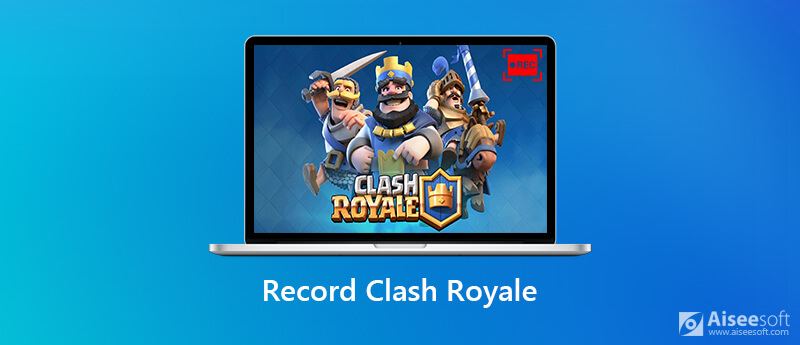

100% bezpieczeństwa. Bez reklam.
100% bezpieczeństwa. Bez reklam.



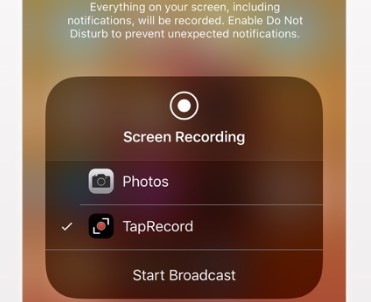



100% bezpieczeństwa. Bez reklam.
100% bezpieczeństwa. Bez reklam.